Quando si esegue un'analisi energetica mediante l'uso di masse concettuali, utilizzare le seguenti linee guida.
Utilizzare modelli semplici
Iniziare con un modello semplice per studiare la volumetria e l'orientamento sul sito del progetto.
Eseguire l'analisi energetica concettuale durante le fasi iniziali di progettazione per assicurarsi di tenere conto del consumo energetico e delle risorse naturali durante il processo di selezione della progettazione. L'utilizzo di geometrie complesse non garantisce una maggiore accuratezza durante l'analisi.
Limitare la modellazione ai vani più ampi e combinare i vani più piccoli e più rappresentativi rispetto ai requisiti del progetto. Non è necessario definire i vani di piccole dimensioni, quali toilette, ripostigli o trombe delle scale. Dividendo il vano in più parti di quante ne siano necessarie, esiste il rischio di introdurre errori e rallentare la simulazione senza tuttavia migliorare l'accuratezza dei risultati.
| Per rappresentare le parti principali della progettazione, utilizzare una massa semplice per le forme ampie. | Una massa complessa composta da numerose forme piccole potrebbe determinare errori senza tuttavia produrre una simulazione più accurata. |
 |
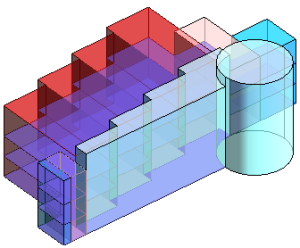 |
Analizzare le viste 3D
Eseguire Energy Analysis per Autodesk® Revit® utilizzando una vista 3D nell'area di disegno.
Revit simula solo le masse visualizzate nella vista 3D. Al termine della simulazione, nella sezione Massa della finestra di dialogo Visualizza risultati e confronta viene visualizzata la massa simulata.

Assegnare alle analisi nomi significativi
Quando si avvia una simulazione, assegnarle un nome conciso e significativo per contraddistinguerla da altre simulazioni che utilizzano forme e parametri edilizi diversi.
Allineare le superfici
Durante la simulazione, il tipo di superficie ha effetto sulla modellazione automatica (ad esempio, la presenza di vetrate e lucernari) e sui risultati della simulazione, tra cui la dispersione e l'incremento di calore. Se le superfici non sono allineate, è possibile che si verifichino errori nella simulazione; ad esempio, è possibile che le superfici di muri interni siano analizzate come superfici di muri esterni, oppure che le superfici dei pavimenti siano analizzate come tetti.
Per evitare questi errori di simulazione, modellare accuratamente le masse in modo da allineare correttamente le superfici coincidenti.
Utilizzare la divisione in zone
La divisione in zone termiche crea generalmente gruppi di locali perimetrali con esposizione all'esterno, nonché gruppi di zone del nucleo con poca o nessuna esposizione all'esterno. Per l'analisi energetica concettuale, è possibile utilizzare zone automatiche o personalizzate.
Zone automatiche
- Per dividere rapidamente in zone un edificio.
- Quando la forma globale dell'edificio è più importante della personalizzazione del layout delle zone.
- Non si conosce ancora la divisione in zone dell'edificio.
Utilizzare le zone automatiche nei seguenti casi:
In questo stadio concettuale, la divisione in zone automatica fornisce un layout di base delle zone e un'analisi energetica concettuale più accurata. Le zone automatiche vengono inoltre aggiornate con le modifiche effettuata sulla forma di massa globale.
Per eseguire una simulazione utilizzando le zone automatiche, selezionare le opzioni Offset nucleo e Crea zone disponibili nella finestra di dialogo Impostazioni energetiche.
| Modello di massa con zone perimetrali | Modello di massa con offset nucleo e zone perimetrali |
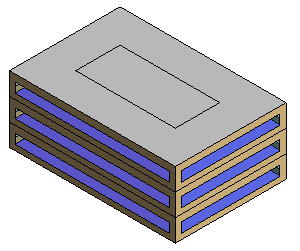 |
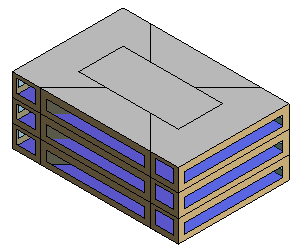 |
Zone personalizzate
- Si ha un'idea della divisione in zone che verrà applicata all'edificio.
- La personalizzazione del layout delle zone è più importante della forma globale dell'edificio.
- Si sta creando un modello energetico da esportare in formato gbXML e si desidera che le zone siano modellate correttamente.
Utilizzare le zone personalizzate nei seguenti casi:
Per attivare la divisione in zone personalizzata a livello di progetto o di massa, deselezionare l'opzione Crea Zone e impostare Offset nucleo su 0 (zero).
Creare zone tramite la modellazione di forme distinte all'interno di una massa, tagliando una forma di massa da un'altra. Quando una forma è intersecata da un pavimento di massa, la simulazione la interpreta come una zona di massa separata.
| L'utilizzo di una massa con zone automatiche per l'edificio principale produce il seguente risultato. | La definizione di una forma di massa nell'edificio principale produce una divisione in zone diversa. |
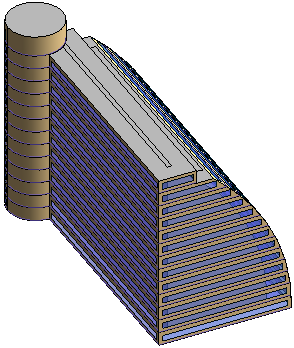 |
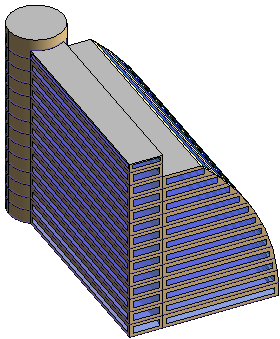 |
Per creare un atrio, creare una forma di massa per l'atrio più piccola con una configurazione del pavimento di massa diversa dal modello di massa più grande. Posizionare la massa dell'atrio all'interno del modello di massa più grande.
Semplificare un modello complesso
La simulazione potrebbe non essere eseguita correttamente nei modelli con superfici curve o forme complesse, poiché queste superfici vengono sfaccettate dal sistema. La divisione in zone automatica (definita utilizzando un offset nucleo e perimetri divisi) aumenta ulteriormente la complessità del modello.
Se la simulazione non viene completata correttamente, modificare il modello semplificando o rimuovendo le curve.
| Le superfici curve o le forme complesse potrebbero impedire l'esecuzione della simulazione. | Per eseguire la simulazione correttamente, convertire le curve in sfaccettature. |
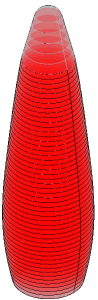 |
 |
In un modello complesso, sostituire le zone automatiche con zone personalizzate per semplificare il nucleo.
Durante l'analisi energetica concettuale, in Revit è possibile simulare il numero massimo di superfici, aperture e vani specificato di seguito:
- Superfici esterne: 8192
- Superfici interne: 8192
- Superfici sotterranee: 8192
- Superfici ombreggiate: 1024
- Aperture: 8192
- Vani: 4096
Sperimentare
Provare ad utilizzare diverse forme per verificare quali modifiche hanno il maggiore impatto sul consumo energetico o presentano il potenziale migliore per la generazione di energia. Alcuni parametri edificio influenzano il consumo energetico più (o meno) di quanto ci si aspetterebbe, in base al tipo di edificio e alla posizione.
Ad esempio, provare ad eseguire un'analisi di un modello che utilizza una quantità elevata di vetro ad alte prestazioni. Quindi eseguire una seconda analisi di un modello che utilizza vetro a basse prestazioni. Confrontare i risultati per verificare se l'utilizzo di un tipo di vetro diverso ha avuto un impatto significativo sul consumo energetico per il tipo di edificio e la posizione specificati.
Il consumo energetico degli edifici con livelli di occupazione o densità di distribuzione di attrezzature elevati (quali impianti di assemblaggio, centri dati, centri conferenze e teatri) spesso dipende dalle ore e dall'intensità di utilizzo previste. Per questo tipo di edifici, è importante determinare i parametri di simulazione che costituiscono i fattori di consumo energetico primari. Studiare e ottimizzare l'orientamento, il tipo e la quantità di vetrate e la costruzione della struttura dell'edificio.
Tenere presente che la modalità Massa concettuale dello strumento Esegui simulazione energetica ha lo scopo di eseguire l'analisi energetica di modelli concettuali. Non è pertanto inteso a fornire gli stessi risultati delle analisi energetica eseguite su progettazioni dettagliate.
Utilizzare le varianti di progetto
Utilizzare le varianti di progetto per esplorare le forme alternative in modo rapido e semplice. Quindi analizzare ciascuna variante e confrontare i risultati. Lo strumento Esegui simulazione energetica consente di analizzare la variante di progetto attualmente visualizzata nella vista 3D.
| Esplorare le forme alternative utilizzando le varianti di progetto. | |
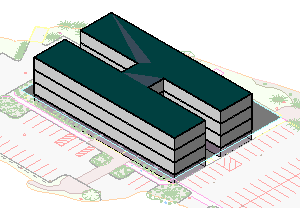 |
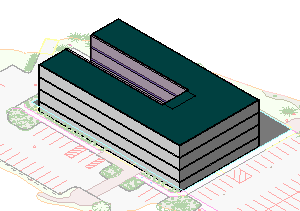 |
Esaminare le assegnazioni della superficie
Nel modello, è possibile assegnare costruzioni o parametri diversi a pavimenti di massa, muri, finestre, tetti e lucernari individuali. I parametri definiti per le superfici individuali sovrascrivono le impostazioni a livello di progetto definite nella finestra di dialogo Impostazioni energetiche.
Ad esempio, per ridurre la quantità di vetratura sulla superficie sud dell'edificio:
- Fare clic sulla scheda Volumetrie e planimetria
 gruppo Massa concettuale
gruppo Massa concettuale Mostra tipi di superficie massa.
Mostra tipi di superficie massa. - Nell'area di disegno, posizionare il cursore sul bordo della superficie Muro esterno massa da modificare, quindi premere TAB finché non viene evidenziata la superficie (controllare la barra di stato), quindi fare clic per selezionarla.
- Nella tavolozza delle proprietà, in Modello energetico, per Valori, selezionare <Per superficie>.
- In Percentuale superficie vetrata, specificare una percentuale inferiore per ridurre la vetrata, oppure immettere 0 (zero) per eliminarla
Esaminare le assegnazioni dei vani per le zone
Se non si desidera utilizzare impostazioni di default a livello di progetto per tutte le zone, assegnare dettagli di zone/vani specifici alle singole zone nel modello di massa, come descritto di seguito:
- Fare clic sulla scheda Volumetrie e planimetria
 gruppo Massa concettuale
gruppo Massa concettuale Mostra zone e ombre massa.
Mostra zone e ombre massa. - Selezionare una zona.
- Nella tavolozza Proprietà, nella sezione Analisi energetica, Tipo di vano, selezionare il tipo desiderato.
Esaminare le costruzioni concettuali
Prima di eseguire un'analisi, esaminare le costruzioni concettuali e, se necessario, modificarle.
Le costruzioni concettuali di default non corrispondono necessariamente alle condizioni climatiche della posizione del progetto. Ad esempio, l'impostazione di default di Muro esterno massa è "Costruzione leggera - Isolamento standard per climi temperati" anche se la posizione del progetto si riferisce ad un clima freddo come quello di Mosca.
Creare masse per definire gli oggetti che proiettano ombre
Se gli edifici o le strutture circostanti proiettano ombre sul proprio edificio, è possibile modellarli per includerne l'effetto nell'analisi energetica concettuale. Ai fini dell'analisi energetica, è possibile nascondere o omettere qualsiasi edificio che non proietta direttamente ombre sul modello.
- Creare una forma di massa semplice con dimensioni e posizione simili a quelle dell'altro edificio. Nota: Non applicare pavimenti di massa a questa forma. In Revit, se si applicano pavimenti di massa ad oggetti che proiettano ombre, questi vengono inclusi nell'analisi energetica, provocando rallentamenti e il superamento dei limiti di analisi.
- Creare un modello di massa per il progetto dell'edificio, aggiungere i pavimenti di massa, definire le impostazioni energetiche e analizzare il modello di massa come descritto in Analisi energetica mediante l'uso di masse concettuali - Riferimento rapido.
In Revit, le masse prive di pavimenti di massa vengono considerate come oggetti che proiettano ombre ai fini dell'analisi di energia.